Embora todos saibamos que o Google ganha dinheiro exibindo anúncios, a maioria de nós não percebe que a empresa também tem uma política muito rígida sobre como os sites exibem anúncios. O Google formou regras muito rígidas para exibir anúncios, especialmente para a versão móvel dos sites. A empresa sabe que, se houver muitos anúncios em um site, isso prejudica a experiência do usuário. É por isso que o Google adverte os sites contra colocar o que chama de “anúncios intrusivos”. Na verdade, o Google também oferece aos usuários uma maneira nativa de bloquear anúncios intrusivos no Chrome no Android. Então, se você tem visto muitos anúncios enquanto navega na web em seu dispositivo Android, aqui está como você pode desativá-los nativamente no Chrome:
Ativar o bloqueador de anúncios nativo do Chrome no Android
- Inicie o Google Chrome e toque no menu de três pontos. Agora, toque em "Definições".
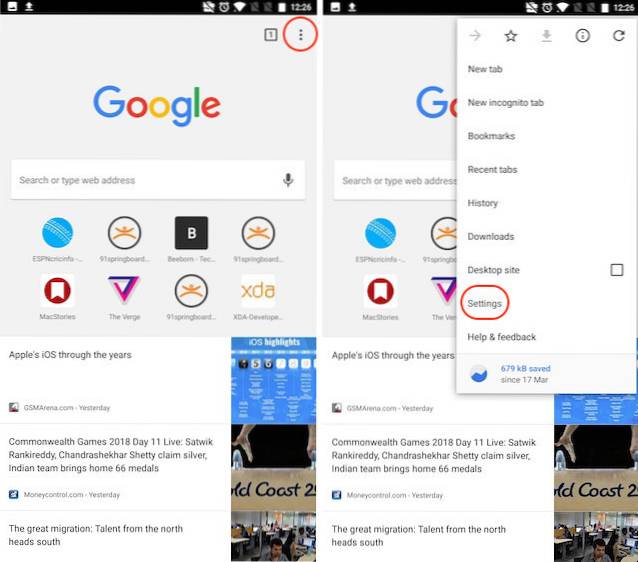
2. agora, toque para abrir as “Configurações do site” e, em seguida, toque em “Anúncios”.
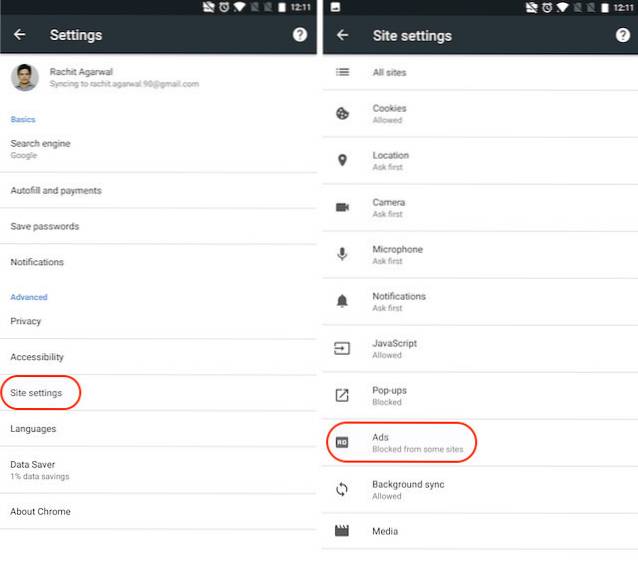
3. Aqui, se você achar que a chave para anúncios está ativada, toque nele para desativá-lo.
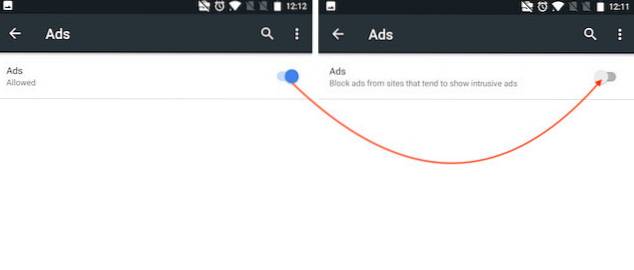
Depois de fazer isso, O Google Chrome irá bloquear todos os anúncios intrusivos que você vê enquanto navega na web no Chrome. Lembre-se de que isso não desativará todos os anúncios. Ele apenas bloqueará os anúncios que não estão de acordo com suas políticas de publicidade, enquanto exibe aqueles que seguem suas regras. Essa é uma ótima maneira de bloquear anúncios desnecessários e, ao mesmo tempo, oferecer suporte aos sites que você adora e aprecia.
CONSULTE TAMBÉM: Colocando o Google Home à prova: como obter a melhor experiência musical na Índia
Bloquear anúncios intrusivos no Google Chrome para Android
Adoro que uma empresa como o Google, cuja principal fonte de receita são os anúncios, se esforce para definir as políticas de bons anúncios. O Google também é conhecido por punir sites que não seguem suas normas, classificando-os de forma negativa nos resultados de pesquisa. A configuração mencionada acima é para sites que são muito gananciosos e não se importam com a política de anúncios justos do Google. Bem, agora você pode bloquear anúncios intrusivos para que possa navegar na web sem ser bombardeado com anúncios.
 Gadgetshowto
Gadgetshowto



![Amazon - The Inside Story [Infográfico]](https://gadgetshowto.com/storage/img/images/amazon-the-inside-story-[infographic]_2.gif)